如何在不格式化的情況下修復損壞的 SD 卡並從中恢復數據
 更新於 索美利亞 / 30年2022月10日00:XNUMX
更新於 索美利亞 / 30年2022月10日00:XNUMXSD卡雖小,但它是一種功能性設備,可以幫助用戶的電子設備增加存儲空間。 大多數 Android 用戶都從這些 SD 卡中受益匪淺,因為他們的設備可以插入這些便攜式存儲卡。 但是,隨著這張 SD 卡或存儲卡的日常使用,許多可能的原因都可能導致它損壞或損壞。 此外,用戶最關心的是他們保存在上面的文件。

不過,您不必擔心。 在這裡,我們將向您展示存儲卡損壞的原因以及修復它的解決方案。 最後,如何從損壞的 SD 卡中恢復文件。

指南清單
第 1 部分。為什麼存儲卡損壞?
存儲卡可能因各種原因而損壞。 它包括 SD 卡使用不當、讀寫問題、病毒感染、存儲卡物理損壞等等。 因此,如果您處於同樣的情況並想知道如何解決 SD 卡上的此類問題但沒有格式化,請繼續閱讀並查看您可以嘗試的以下解決方案。
FoneLab數據檢索器-從計算機,硬盤驅動器,閃存驅動器,存儲卡,數碼相機等中恢復丟失/刪除的數據。
- 輕鬆恢復照片,視頻,文檔和更多數據。
- 恢復之前預覽數據。
第 2 部分。 如何在不格式化的情況下修復損壞的 SD 卡
以下是給定的 5 個修復程序,您可以嘗試修復損壞/損壞的 SD 卡而不對其進行格式化。
解決方案 1. 更換讀卡器或嘗試其他 USB 端口
有時,問題不在於 SD 卡本身; 相反,可能是因為讀卡器或USB端口出現故障。 請參閱以下步驟以了解如何執行此解決方案。
步驟 1首先,移除您的讀卡器並將其插入計算機上的另一個 USB 端口。
步驟 2然後,如果問題仍然存在,請將您的讀卡器連接到另一台計算機。
步驟 3最後,將 SD 卡插入另一個讀卡器。
解決方案 2. 更改或添加驅動器號
當 SD 卡連接到您的計算機時,Windows 會立即為其設置驅動器號。 但是,當分配的盤符與另一個已經具有相同驅動器盤符的設備發生衝突時,可能會出現問題。 要解決此問題,您可以更改現有驅動器號或添加新驅動器號。 為此,請按照以下步驟操作。
步驟 1首先,右鍵單擊 開始 按鈕,然後選擇 磁盤管理 選項。
步驟 2現在,右鍵單擊 SD 卡卷並選擇 更改驅動器號和路徑 選項。
步驟 3接下來,如果驅動器號已經存在,請單擊 更改 按鈕。 如果沒有,請單擊 加入 按鈕。
步驟 4最後,從下拉列表中選擇一個驅動器號。 然後點擊 OK 按鈕並通過勾選 OK 再次。 就是這樣!
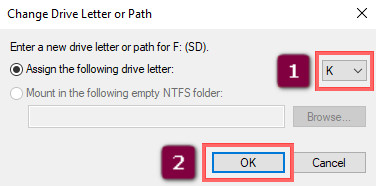
解決方案 3. 使用 CHKDSK 掃描 SD 卡
您還可以使用 Windows 中的系統修復實用程序,即 CHKDSK,通過單個命令來恢復損壞的存儲卡。 這是如何做到的。
步驟 1首先,打開 命令提示符 通過點擊 開始/Windows 圖標並鍵入 CMD 在搜索欄中。
步驟 2接下來,輸入 chkdskX: /r。 更換 X: 與您的 SD 卡上分配的驅動器號。
步驟 3最後,按 Enter 鑰匙。 並等到 CHKDSK 完成。
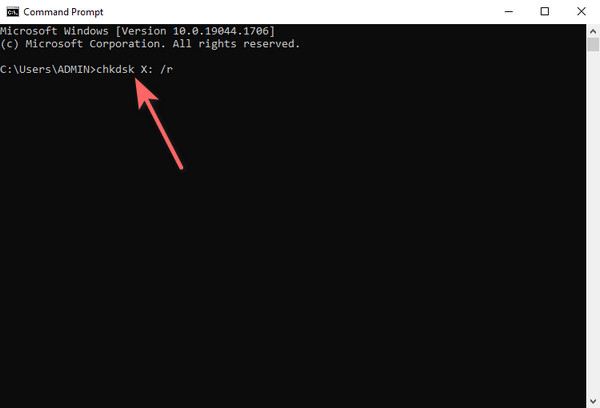
解決方案 4. 重新安裝/更新驅動程序
對於您在計算機上插入的每個設備,驅動程序必須正常運行。 驅動程序旨在設置您的操作系統和連接的設備之間的通信。 如果它已損壞、過時或丟失,您將無法訪問或使用您的 SD 卡。 如果驅動程序丟失和損壞,請嘗試以下步驟更新或重新安裝驅動程序。
FoneLab數據檢索器-從計算機,硬盤驅動器,閃存驅動器,存儲卡,數碼相機等中恢復丟失/刪除的數據。
- 輕鬆恢復照片,視頻,文檔和更多數據。
- 恢復之前預覽數據。
步驟 1首先,右鍵單擊 開始/Windows 圖標。 然後,選擇 “設備管理器” 列表中的選項。 接下來,選擇並單擊 磁盤驅動器 擴大它。
步驟 2之後,右鍵單擊 SD 卡的名稱並選擇 氟化鈉性能 從下拉菜單中。 然後,點擊 司機 > 更新驅動程序. 並選擇 自動搜索驅動程序. 如果沒有可用的更新,請單擊 關閉 按鈕。
步驟 3現在,要重新安裝驅動程序,在 司機 部分,選擇 卸載設備. 並點擊確認 卸載 按鈕。
步驟 4此時,從 PC 上拔下 SD 卡並重新連接。 它會強制驅動程序重新安裝。 就是這樣!
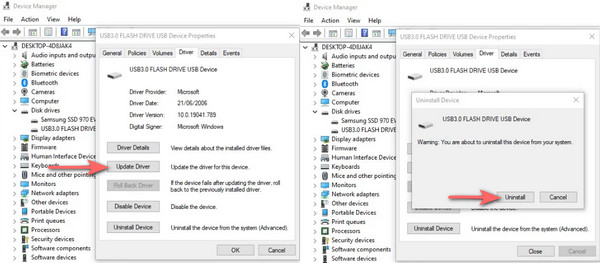
解決方案 5. 運行 Windows 修復工具
修復損壞的 SD 卡的另一種方法是使用 Windows 修復工具或錯誤檢查工具來掃描附加或內部存儲介質以查找即時問題。 事實上,CHKDSK 用這個錯誤檢查工具做同樣的事情,但不同。 請按照下面的說明了解如何操作。
步驟 1首先在您的計算機上啟動文件資源管理器。 在左側窗格中,選擇 這台電腦.
步驟 2之後,右鍵單擊您的 SD卡 在 磁盤和驅動器。 然後,選擇 氟化鈉性能 從下拉列表中選擇。
步驟 3接下來,點擊 工具 菜單選項卡中的選項,然後單擊 格紋 按鈕下 錯誤檢查 部分。
步驟 4最後,選擇選項 掃描和修復驅動器 如果有消息提示。 並等到該工具完成檢查您的 SD 卡的文件系統問題。 你有它!
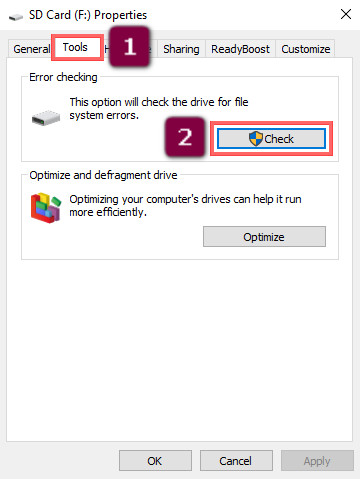
部分 3。 如何使用 FoneLab 數據檢索器從損壞的 SD 卡中恢復文件
您的 SD 卡是否已損壞和損壞,您是否擔心其中的文件和數據? 不要出汗。 FoneLab數據檢索器 將幫助您從損壞的 SD 卡中恢復數據。 該數據恢復平台允許您從計算機、閃存驅動器、硬盤驅動器、數碼相機、存儲卡等中檢索數據。 它支持文檔、電子郵件、照片、視頻等。這是使用該程序從損壞的 SD 卡中恢復文件的教程。
如何從損壞的 SD 卡中恢復文件的步驟 FoneLab數據檢索器:
FoneLab數據檢索器-從計算機,硬盤驅動器,閃存驅動器,存儲卡,數碼相機等中恢復丟失/刪除的數據。
- 輕鬆恢復照片,視頻,文檔和更多數據。
- 恢復之前預覽數據。
步驟 1首先,免費下載並在您的計算機上安裝 FoneLab Data Retriever。 該工具將在之後自動啟動。
步驟 2接下來,選擇您要從 SD 卡中檢索的文件類型,或者您也可以選中旁邊的框 檢查所有文件類型. 然後,在下方選擇您的 SD 卡 可拆卸驅動器,然後單擊掃描按鈕開始掃描。
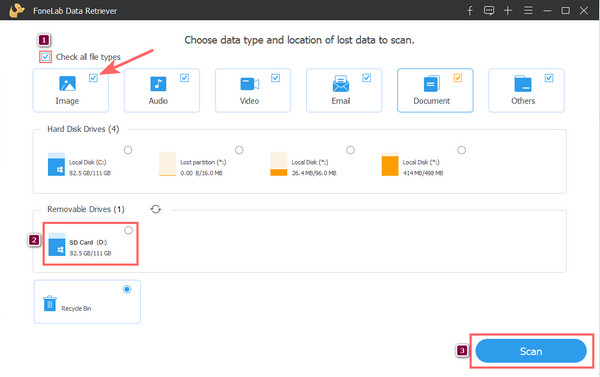
步驟 3之後,如果找不到要檢索的數據,可以單擊 深層掃描 徹底檢查您的 SD 卡。

步驟 4隨後,選擇要恢復的文件,最後,單擊 恢復 按鈕來檢索它們。 給你!
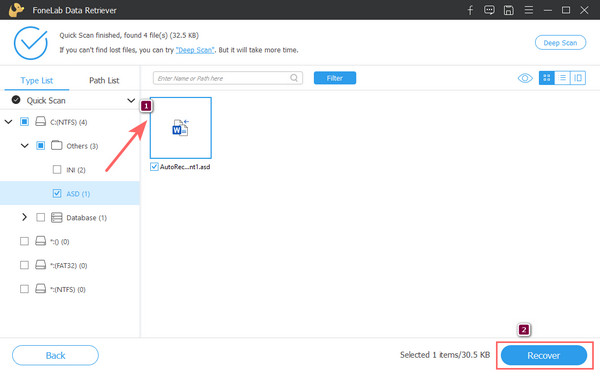
在從計算機中檢索已刪除和丟失的文件時,您始終可以依賴 FoneLab數據檢索器. 它是恢復數據必需品的最佳工具和最推薦的程序。
FoneLab數據檢索器-從計算機,硬盤驅動器,閃存驅動器,存儲卡,數碼相機等中恢復丟失/刪除的數據。
- 輕鬆恢復照片,視頻,文檔和更多數據。
- 恢復之前預覽數據。
第 4 部分。有關如何從損壞的 SD 卡中恢復文件的常見問題解答
1. SD卡損壞怎麼辦?
好吧,這取決於 SD 卡是否在邏輯上或物理上損壞。 如果是物理數據,則可能很難從中修復和恢復數據。 如果它在邏輯上發生,您的文件可能會消失。
2、如何知道SD卡是否損壞?
您的 SD 卡損壞的一些跡像是您無法檢測到它,某些文件丟失或不應該在您的 SD 卡上,並且 SD 卡的容量與您在連接時在計算機上看到的容量不匹配, 還有很多。
總而言之,這些是修復損壞的 SD 卡的解決方案以及無需格式化即可恢復數據的方法。 我們強烈建議您用於恢復文件的工具是 FoneLab數據檢索器,您可以輕鬆恢復幾乎所有類型的文件。 你當然可以依賴這個工具。
